Hoy probamos BalaBolka, un programa para sistemas operativos Windows que permite leer en voz alta archivos de texto (como PDF o PowerPoint) facilmente desde tu ordenador.
BalaBolka utiliza un sistema de reconocimiento de caracteres (OCR) y junto a las voces de tu sistema, te permite reproducir y guardar en formato audio cualquier archivo de texto que tengas, especialmente recomendado para pdfs.
El programa genera un nuevo archivo de texto, el cual podras modificar y añadir numerosas caracteristicas para facilitar la lectura. Entre las opciones que se incluyen, puedes aumentar el tamaño de letra o darle formato. Tambien puedes aumentar o disminuir el tono, la velocidad o el volumen de la reproducción de audio.
Incluso puedes añadir Marcas para poder saltar a lo largo del texto facilmente. Todas las opciones de BalaBolka estan asociadas a comandos, facilitando el uso del programa a aquellas personas que tengan problemas de vision.
Encontramos a BalaBolka de manera gratuita para sistemas operativos Windows (con compatibilidad desde la version XP a la ultima version de Windows 10). Tiene ademas la opcion de descarga en version portatil.

Como funciona BalaBolka
El programa esta diseñado para que las personas con problemas de vision puedan utilizarlo sin problemas. Para instalarlo, simplemente lo bajaremos de la pagina oficial (donde pone Descargar BalaBolka), descomprimimos el archivo “setup.exe” e instalaremos de manera sencilla.
Su diseño sencillo, muy similar a programas tipicos de Windows, nos ofrece todos los menus (desplegables) en la parte superior de la ventana, separandolos por las distintas categorias.
En la parte inferior se nos cargara como un archivo de texto nuevo (el cual podremos guardar con las modificaciones que le hagamos).
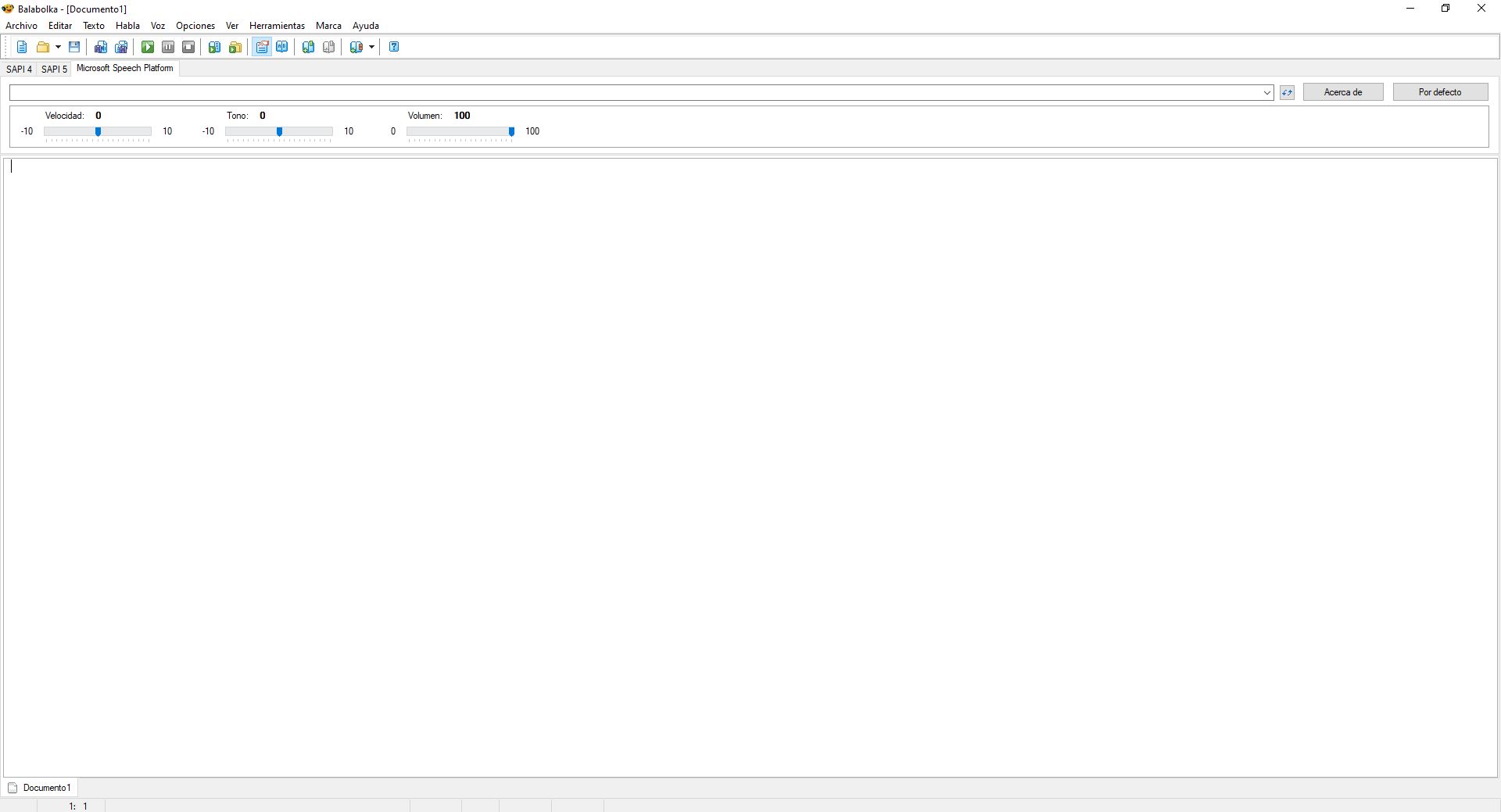
BalaBolka es compatible con los sistemas de accesibilidad que encontramos en escritorio para Windows, como ZoomText o Lupa, que ya hemos analizando en Accesibles con anterioridad.
Podemos ir pinchando por todos los menus para conocer todas las opciones que podemos realizar con BalaBolka, que son muchas. Podemos destacar las siguientes:
- Archivo: nos servira para abrir archivos, guardar los archivos que generemos o guardar en otros formatos, como audio.
- Editar: podremos copiar y pegar, o buscar texto en el archivo de texto.
- Texto: podemos insertar textos o reemplazar otros ya existentes, entre otras opciones.
- Habla: para reproducir o parar la voz, ademas de poder movernos entre frases o parrafos.
- Voz: aqui podremos aumentar o disminuir la velocidad, el tono o el volumen del programa.
- Opciones: tenemos un corrector ortografico o temporizador, entre otras.
- Ver: podemos cambiar la fuente, colores o el idioma.
- Herramientas: dividir archivos, convertir archivos, extraer textos o comparar entre archivos, son alguna de las opciones que nos ofrece este menu.
- Marca: nos permite hacer marcas rapidas y marcas con texto, para movernos rapidamente por el archivo de texto.
- Ayuda: algunas opciones de ayuda con el programa.
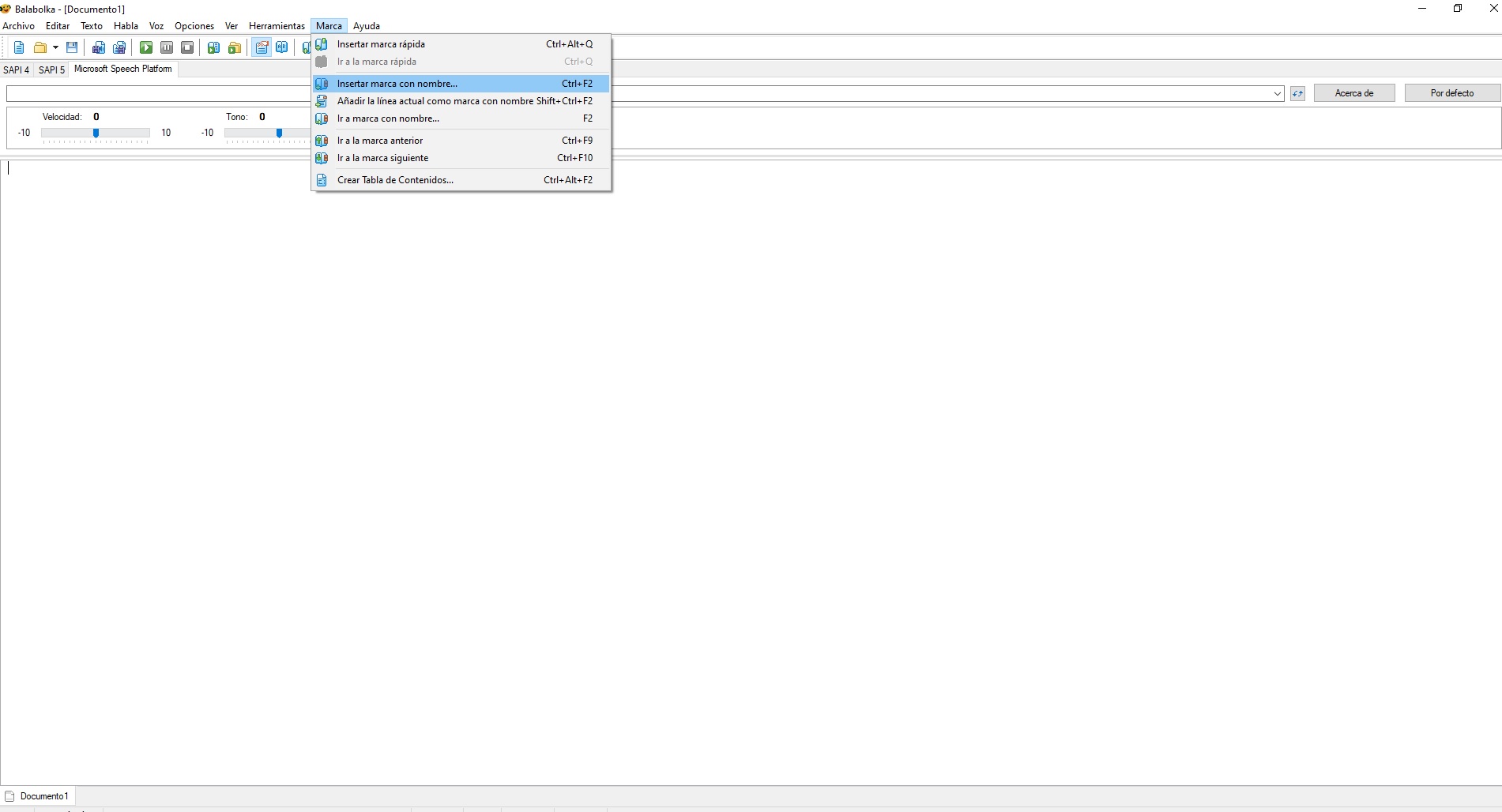
Para abrir un archivo a reproducir (por ejemplo, un pdf), simplemente tendremos que ir a Archivo y despues a Abrir. Seleccionamos el archivo y lo abriremos. Automaticamente se nos genera un nuevo archivo de texto, sin formato, disponible para poder utilizar la funcion de conversor texto a voz.
Para trabajar con el archivo de texto, podremos clickear manualmente todas las opciones situadas en los menus superiores. No obstante, vamos a poner los comandos basicos que consideramos imprescindibles para poder manejarnos con BalaBolka de manera sencilla:
- Abrir: Control + O.
- Guardar: Control + S.
- Buscar Texto: Control + F.
- Leer: F5.
- Parar: F6.
- Aumentar Velocidad: Control + Alt + Flecha Derecha.
- Disminuir Velocidad: Control + Alt + Flecha Izquierda.
- Insertar Marca Rapida: Control + Alt + Q.
- Ir a Marca Rapida: Control + Q.
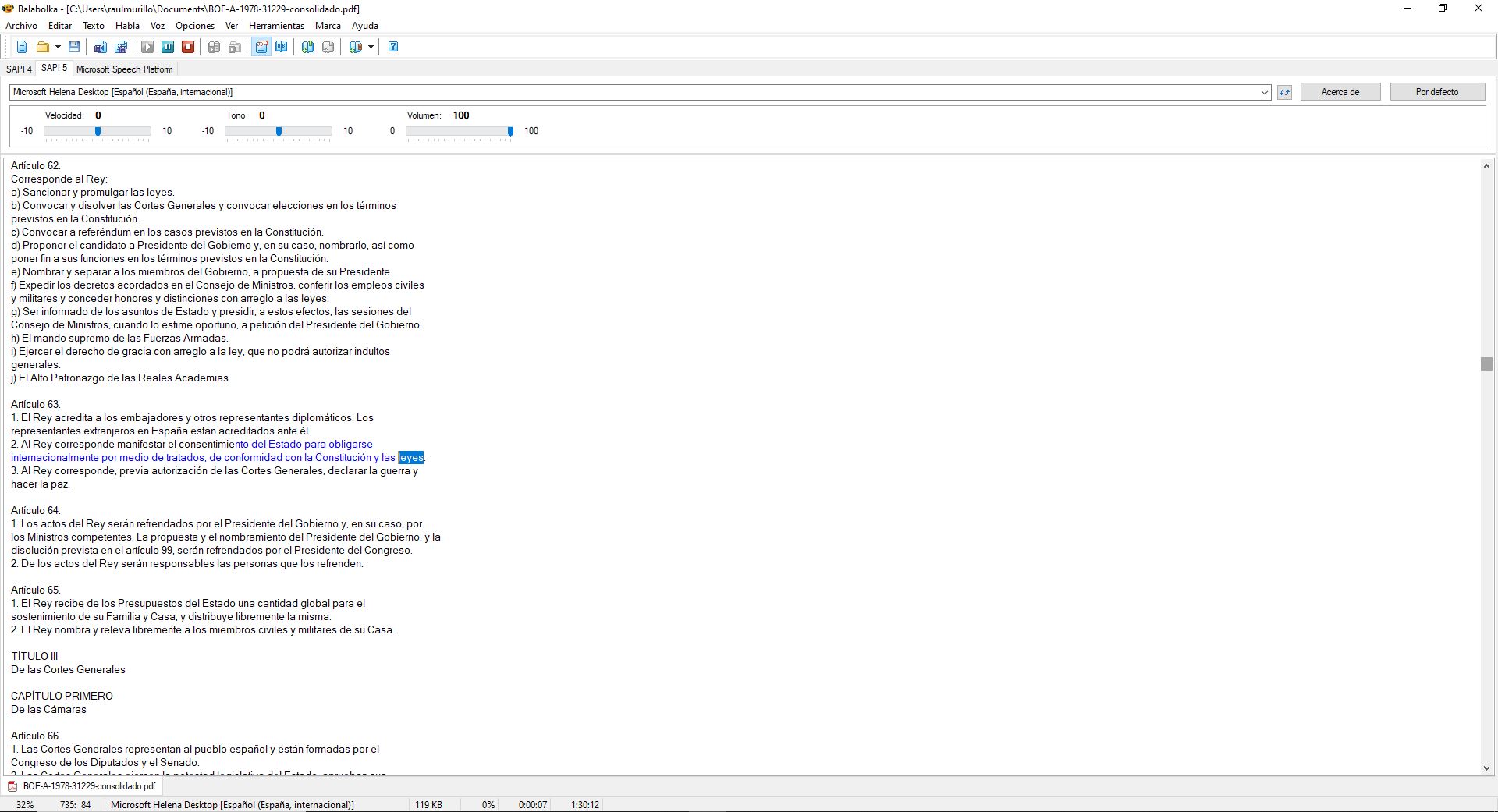
No obstante, puedes conocer el comando de todas las opciones revisando los propias opciones de los menus, Consideramos a BalaBolka un muy buen programa para poder leer en voz alta cualquier tipo de archivo de texto, especialmente PDFs, en nuestros ordenadores con sistema Windows.






